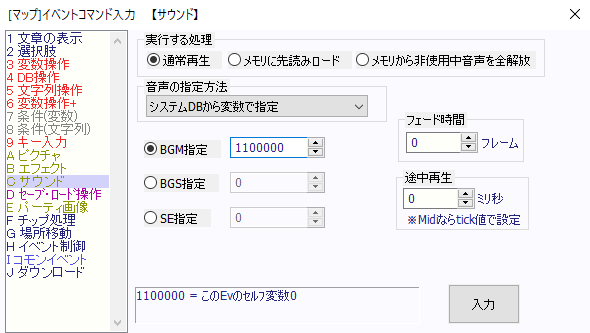| WOLF RPGエディター(ウディタ)[3.600]/イベントコマンド【サイトトップへ戻る】 ■サウンド (更新:2025/05/24) イベントコマンド【サウンド】について解説します。 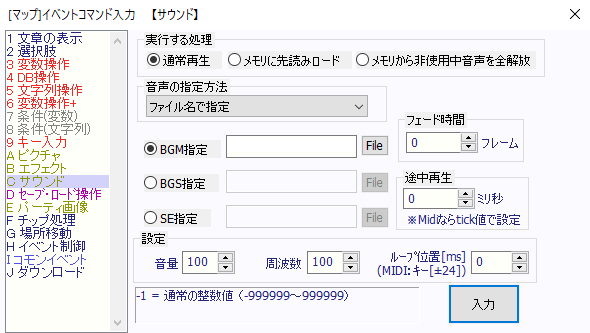 以下は【サウンド】を使った別のページにある使用例です。 クリックするとYADOT-WOLF内の別ページが開きます。
■イベントコマンド【サウンド】とは? 【サウンド】はBGM、BGS、SEなどの音声データを再生する時に使います。
特定のフォーマットのWVA形式、MP3形式は再生できない場合があります。 24bitのWAV形式を再生しようとすると、一部環境で強制終了する可能性があります。 MIDI形式の再生方式を「ハードウェア音源」にすると、 ゲーム側ではなくPC側に設定されているMIDIの音量で再生されるため、 意図したとおりに再生されない可能性があります。 音量や周波数の設定で「0」を設定すると「100」の時と同じ状態で処理されます。 ▲トップへ戻る▲ ■データベースへの登録 BGM、BGS、SEには、それぞれシステムDB[1:BGMリスト][2:BGSリスト][3:SEリスト]のデータベースが存在します。 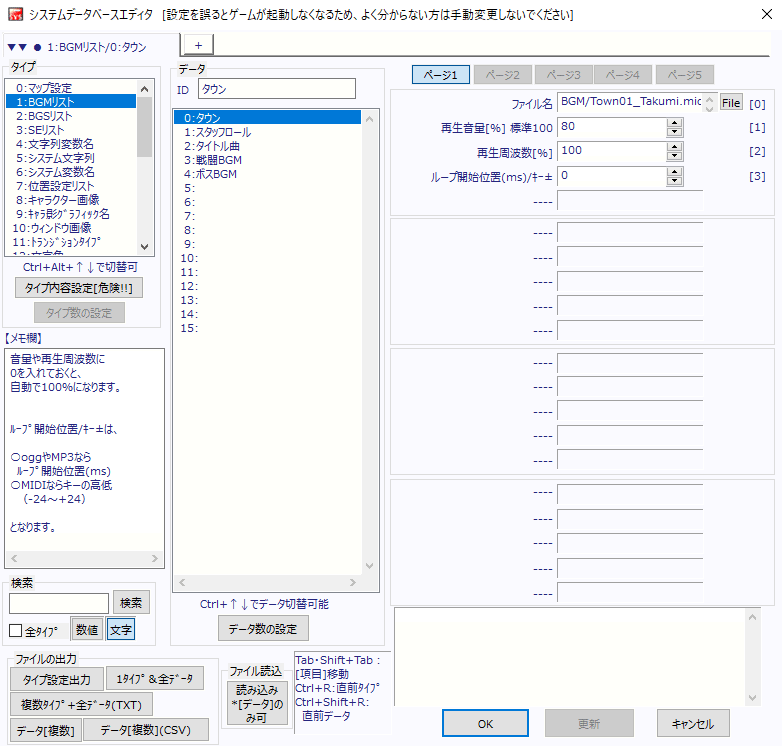 データベースに事前にBGM・BGS・SEを登録しておく事で、BGMなどを再生する際、 毎回音声ファイルを選択したり、音量や周波数を設定するような手間が無くなります。 基本システム用のBGMやSEの設定は、ユーザーDB[16:画像/音声設定]で設定してください。 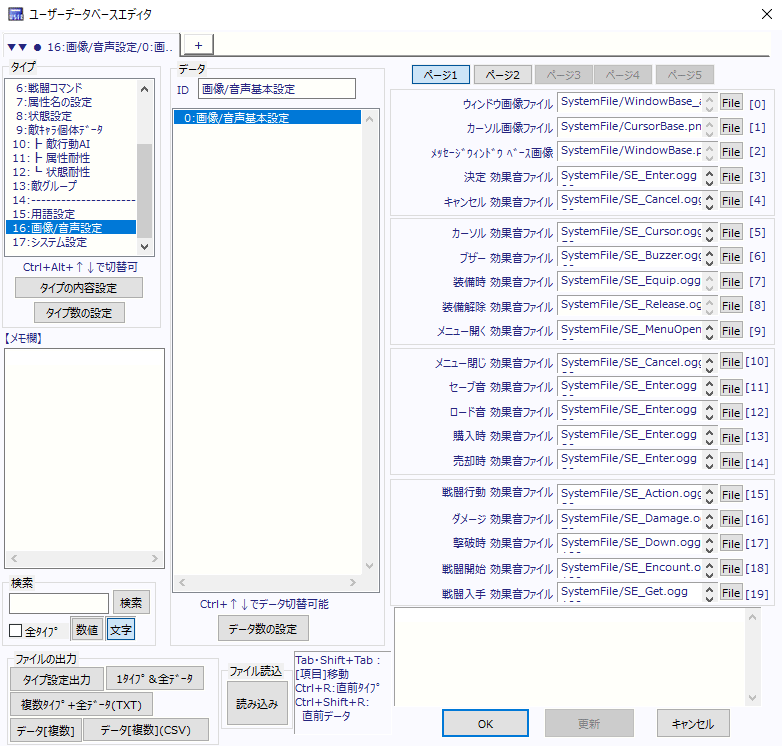 別のマップへ移動した際、自動的にBGMやBGSを再生させたい場合は、 システムDB[0:マップ設定]にてBGMやBGSを設定してください。 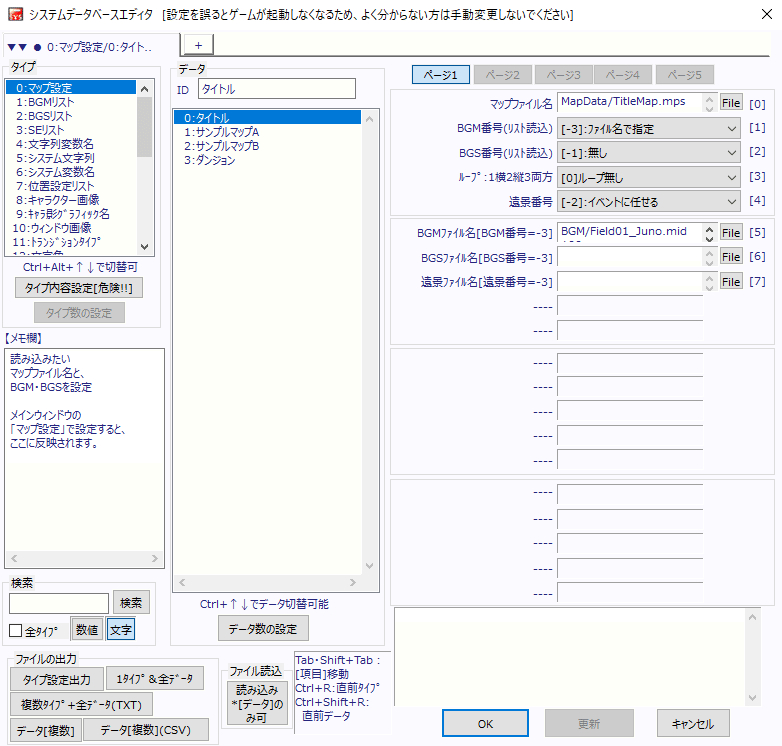 ▲トップへ戻る▲ ■システム変数・システム文字列の一覧 【サウンド】に関連する「システム変数」「システム文字列」の一覧です。 変数名をクリックすると詳細情報を見る事ができます。 【システム変数・システム文字列の説明ページを見る】
▲トップへ戻る▲ ■設定画面の説明:実行する処理 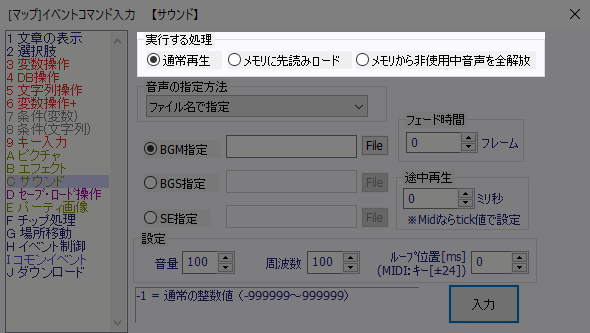 処理方法を選択します。
なお、「ゲームデータの作成」にて暗号化している場合は、既にメモリに先読みされているので、 「メモリに先読みロード」や「メモリから非使用中音声を全開放」を設定しても効果が期待できません。 ▲トップへ戻る▲ ■設定画面の説明:音声の指定方法と[BGM][BGS][SE]の選択 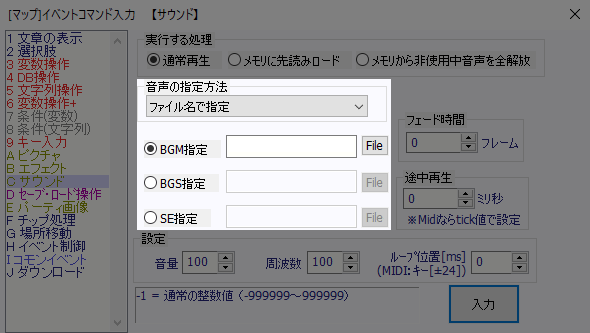 再生する音声データを指定します。
▲トップへ戻る▲ ■設定画面の説明:設定 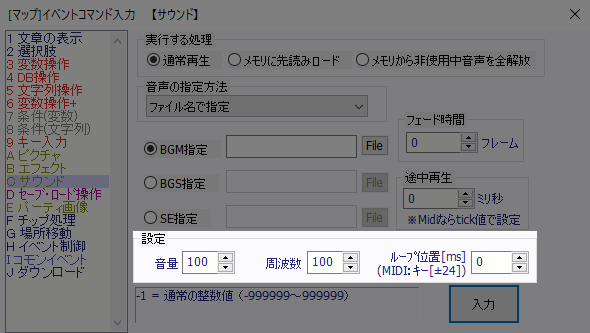
▲トップへ戻る▲ ■設定画面の説明:【BGM・BGS用】フェード時間・途中再生 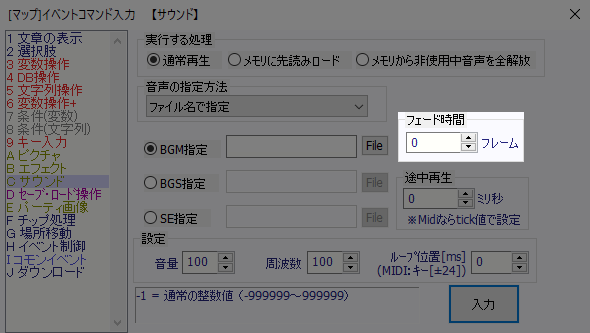
▲トップへ戻る▲ ■設定画面の説明:【BGM・BGS・SE用】パン(MIDIには無効) 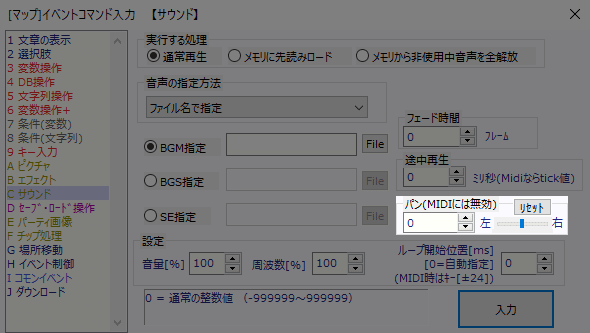
▲トップへ戻る▲ ■設定画面の説明:【BGS用】BGSチャンネル 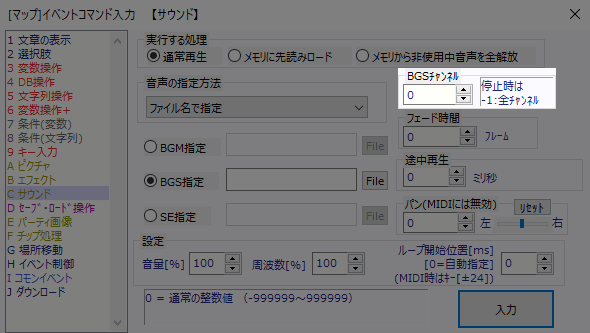
▲トップへ戻る▲ ■設定画面の説明:【SE用】再生を延滞させる・SEチャンネル指定 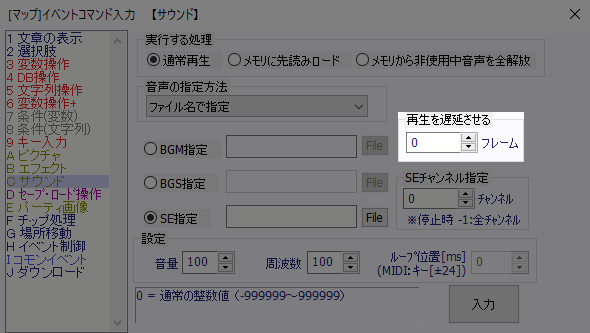
▲トップへ戻る▲ ■補足 ファイル名の指定で、複数行にかけて 「ファイル名<改行>音量(%)<改行>周波数(%)<改行>ループ開始(BGM・BGSのみ)」 と文字列を設定すると、文字列に書かれた数値で音量・周波数・ループ開始が処理されます。 例えば… 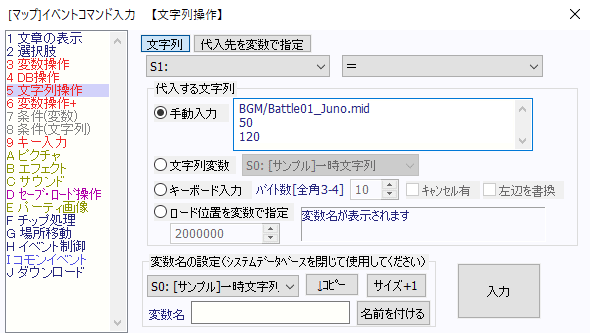
ループ開始を「0」にした場合に限り、 OGG形式やMP3形式のファイルのLOOPSTARTタグ(※ファイルの先頭1KB内にある場合のみ)を自動で読み込み、 その時間をループ開始位置として自動設定する機能を搭載されています。 LOOPLENGTHも読み込めます。ループ長を指定できます。 MP3の場合でも、作曲者情報などの文字を格納できるところなら、 どこでも「LOOPSTART=123456」と言う文字列が含まれていれば動作します。 ▲トップへ戻る▲ ◎関連ページ ◆「イベントコマンド」って何? ┣◆文章の表示 ┃┗◆特殊文字 ┣◆選択肢 ┃┗◆【使用例】選択肢 ┣◆変数操作 ┃┗◆演算子について ┣◆DB操作 ┣◆文字列操作 ┃┗◆【使用例】文字列操作 ┣◆変数操作+ ┃┣◆「X座標・Y座標」と「画面X座標・画面Y座標」の違い ┃┣◆【使用例】変数操作+の「キャラ」と「位置」 ┃┗◆【使用例】変数操作+の「ピクチャ」と「その他」 ┣◆条件(変数) ┣◆条件(文字列) ┣◆キー入力 ┃┗◆【使用例】キー入力 ┣◆ピクチャ ┃┗◆表示形式(通常・加算・減算・乗算)について ┣◆エフェクト ┃┣◆「Zオーダー」について ┃┗◆【使用例】エフェクト ┣◆サウンド ┣◆セーブ・ロード操作 ┣◆パーティ画像 ┣◆チップ処理 ┃┗◆【使用例】チップ処理 ┣◆場所移動 ┣◆イベント制御 ┃┣◆キャラクターの動作指定 ┃┗◆【使用例】イベント制御 ┣◆コモンイベント ┣◆ダウンロード ┗◆プロ版機能 ┗◆起動時の引数について |
||||||||||||||||||||||||||||||||||||||||||||||||||||||||||||||||||||||||||||||||||||||||||||||||||||||||||||||||||||||||||||||||||||||||||